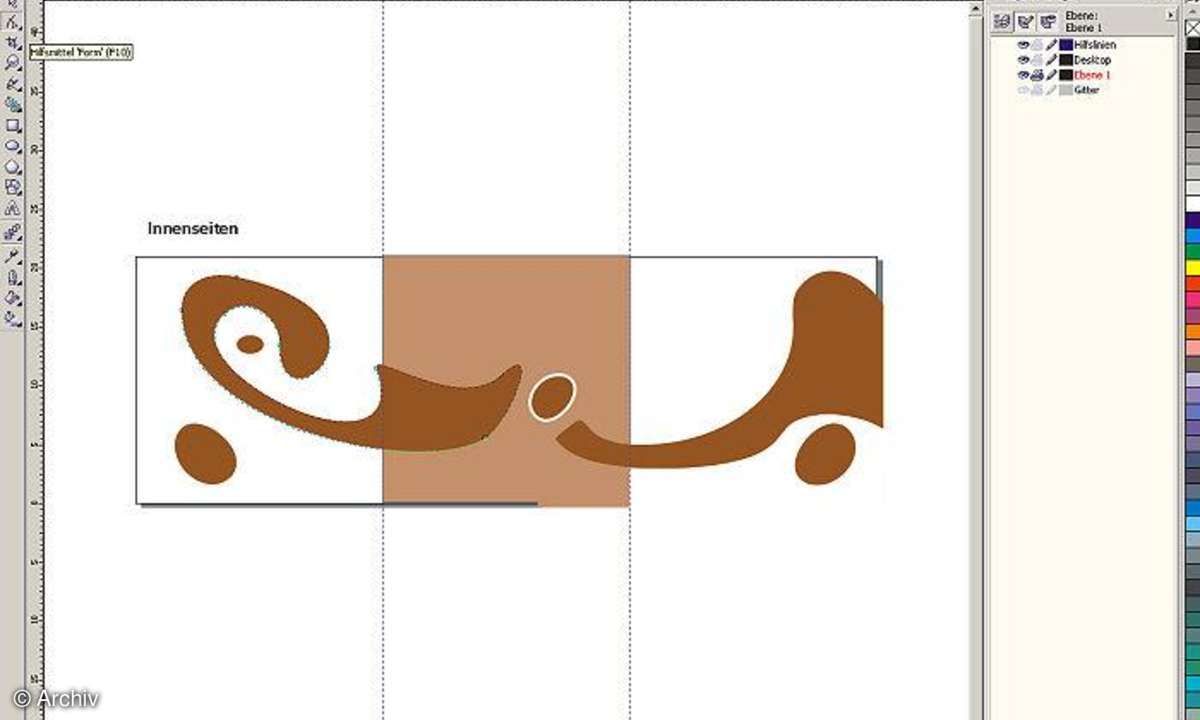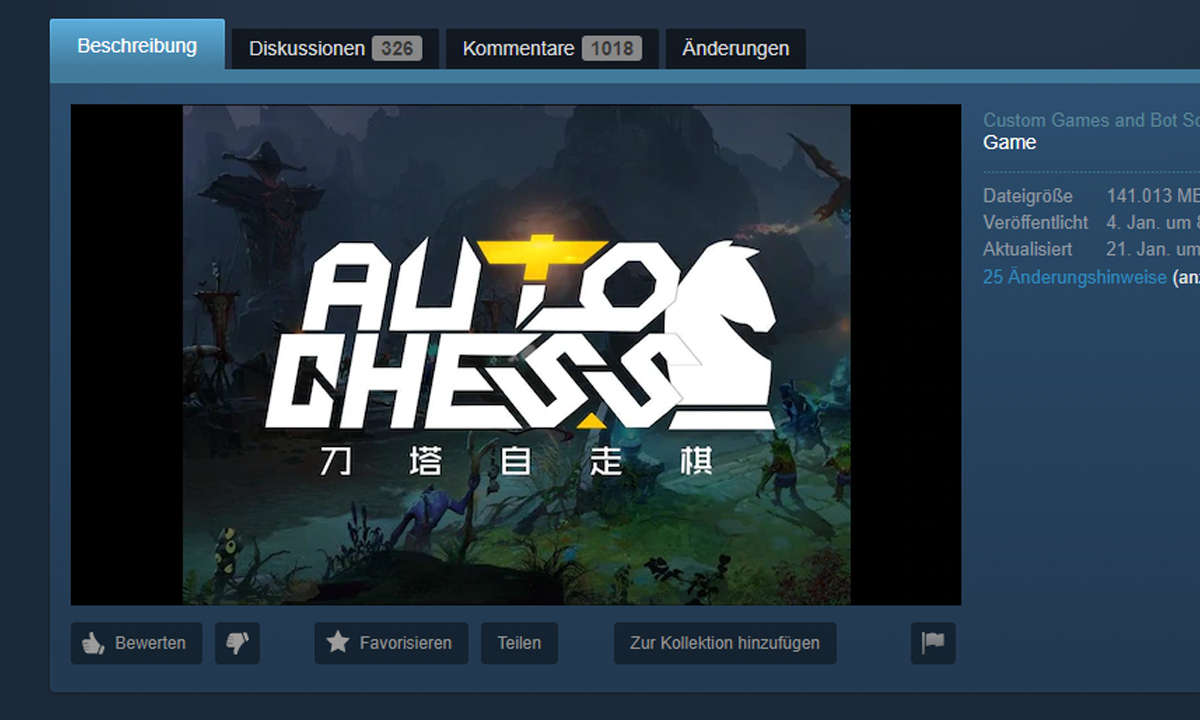Teil 3: Workshop: Einladung mit CorelDraw
- Workshop: Einladung mit CorelDraw
- Teil 2: Workshop: Einladung mit CorelDraw
- Teil 3: Workshop: Einladung mit CorelDraw
- Teil 4: Workshop: Einladung mit CorelDraw
- Teil 5: Workshop: Einladung mit CorelDraw
Form und Farbe gestalten Ziehen Sie in Ihr Dokument mit dem Hilfsmittel Freihand eine Freihandform. Wählen Sie das Hilfsmittel Form, und klicken Sie auf Kurve automatisch schließen in der Eigenschaftsleiste....
Form und Farbe gestalten
Ziehen Sie in Ihr Dokument mit dem Hilfsmittel Freihand eine Freihandform. Wählen Sie das Hilfsmittel Form, und klicken Sie auf Kurve automatisch schließen in der Eigenschaftsleiste.
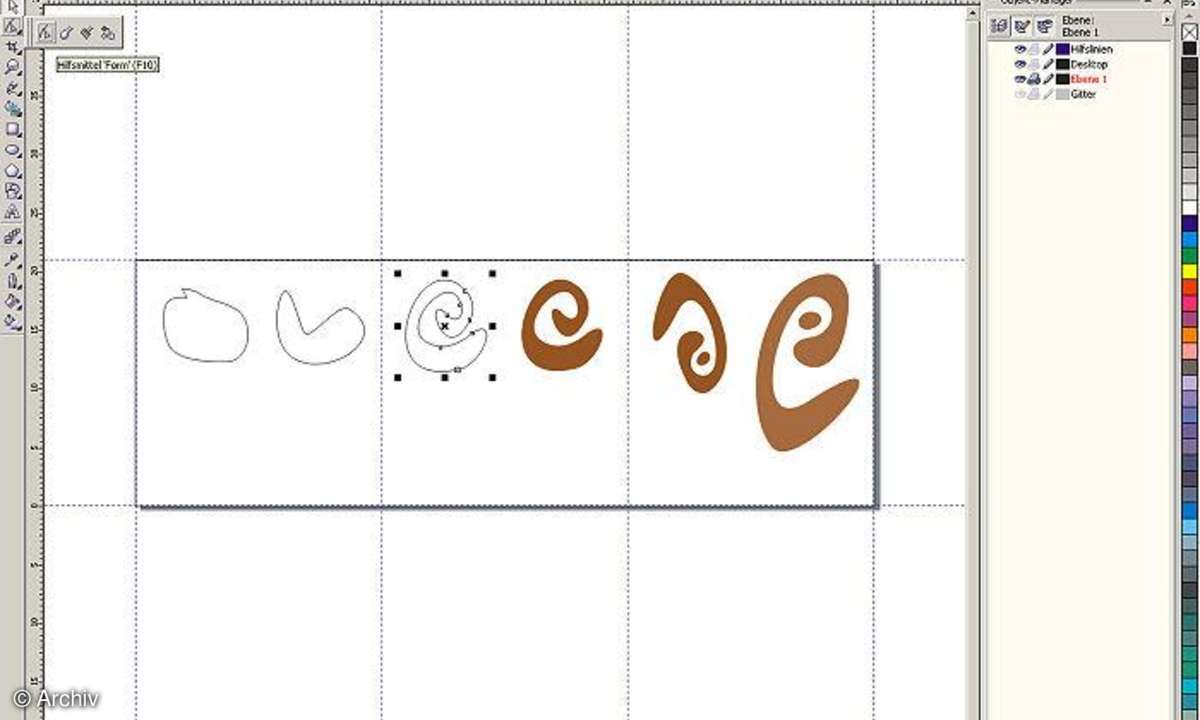
Ziehen Sie an den Auswahlpunkten, um Ihre gewünschte Form zu erhalten. Sie fügen beliebig viele Punkte dazu, indem Sie einen Doppelklick auf die Linie ausführen. Durch einen weiteren Doppelklick auf einen Auswahlpunkt löschen Sie ihn. In der Eigenschaftsleiste bestimmen Sie die Art der Punkte.
Die geschlossene Form füllen Sie mit einer Farbe. Dafür gehen Sie auf Füllungsfarbe unten rechts, um ins Farbenmenü zu gelangen. Sie wählen dort unter Paletten den Farbton Pantone 470 C, und klicken auf OK.
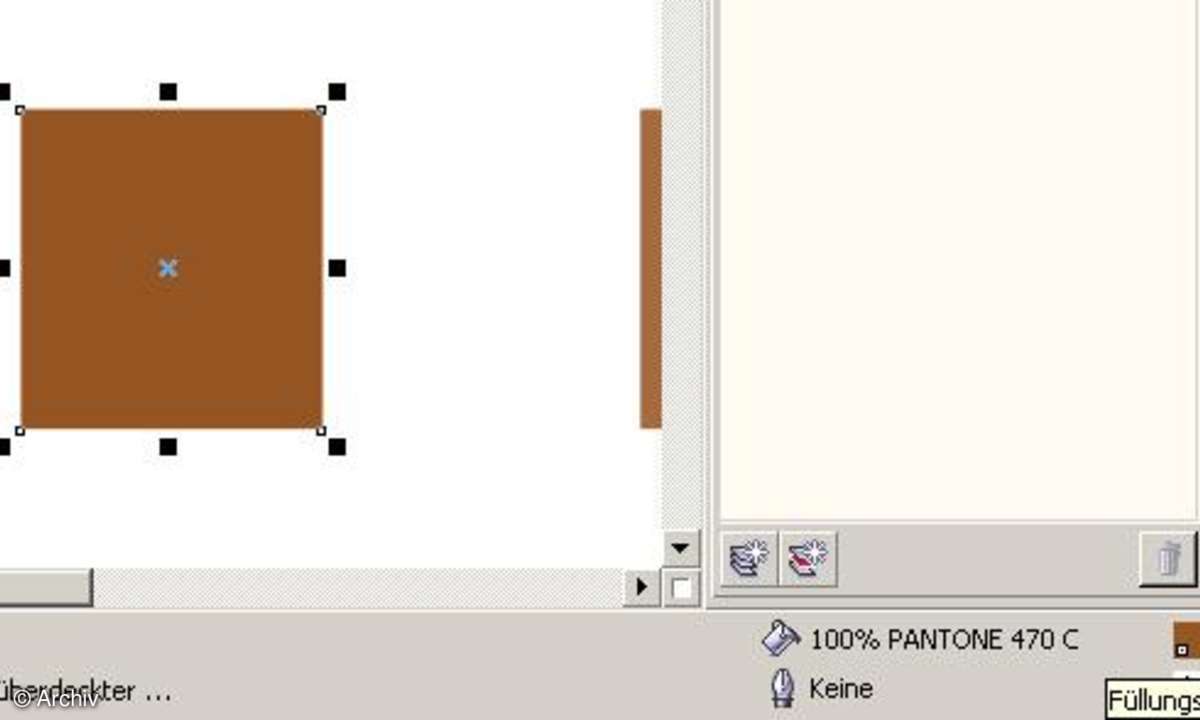
Ihre Form ist mit Farbe gefüllt. Sollten sie noch einen Rand um diese Form sehen, klicken Sie auf den Umrissfarbe unten rechts, und geben Sie Breite = Keine ein. Klicken Sie auf OK. Alternativ gehen Sie über das Farbenmenü rechts. Klicken Sie in der Farbpalette rechts mit der rechten Maustaste auf Keine Farbe. Die Umrissfarbe ändert sich.
Formen verschmelzen
Formen verbinden Sie, indem klicken Sie mit gehaltener [Umschalt]-Taste auf die Objekte klicken und in der Eigenschaftsleiste auf Verschmelzen gehen. Dadurch haben Sie eine neue Form erzeugt, die Sie bearbeiten können.
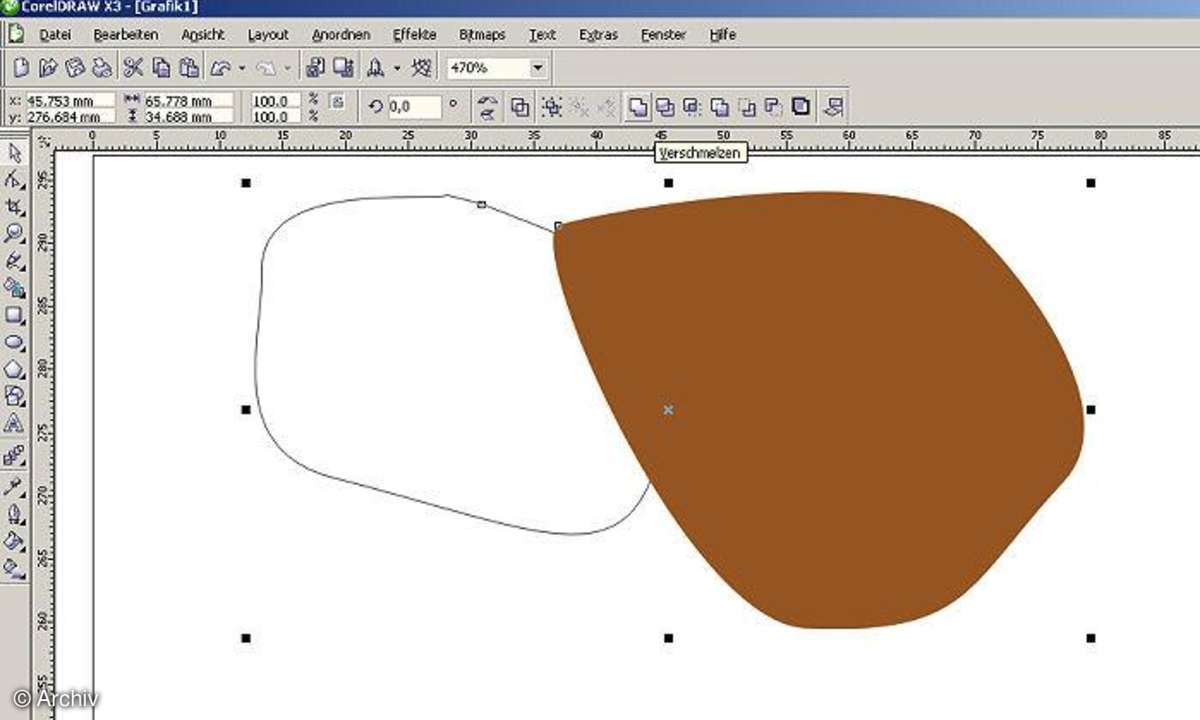
Diese Grundform dient auch als Mastervorlage für alle weiteren Formen. Vervielfältigen Sie Ihre Form für weitere Formen: Klicken Sie auf Ihre Form und gehen Sie auf Bearbeiten/Duplizieren.
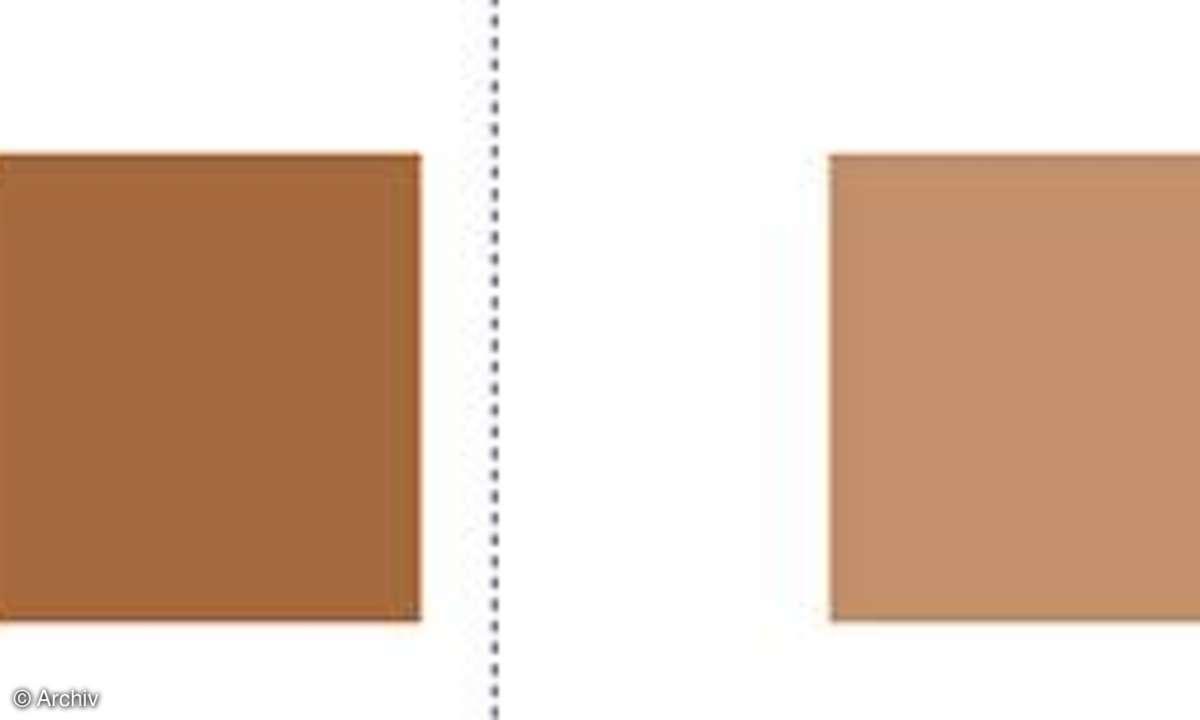
Tipp: Mit einem Pantoneton können Sie beliebig viele Abstufungen vornehmen. Der Wert sollte nur nicht unter 10 Prozent betragen, sonst ist er im Druck oft nicht mehr wahrnehmbar.
Layout der Formen
Anhand der Hilfslinien sehen Sie die Trennung der drei Seiten. Sehen Sie die erste Seite Ihrer nicht, klicken Sie unten in der Leiste auf Seite 1.
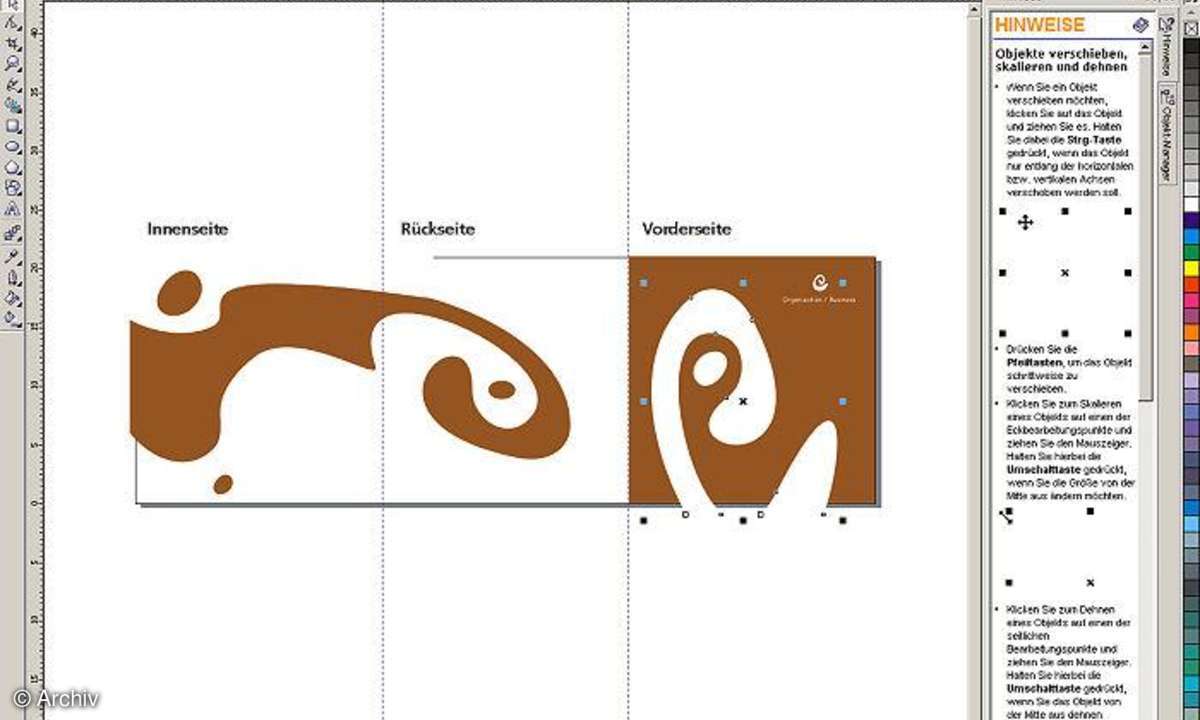
Beachten Sie bei Ihren Texten, dass diese nicht zu nah am Rand positioniert sind, da die Druckerei beim Beschneiden auf das Format der Einladungskarte den Text anschneiden könnte. Planen Sie rund fünf Millimeter Abstand ein. Geht eine Farbfläche bis zum Rand, geben Sie midnestens drei Millimeter für den Beschnitt zu, die sogenannte Beschnittzugabe. Ziehen Sie alle Farbflächen, die bis an den Rand des Dokumentes ragen, mindestens drei Millimeter über diesen Rand hinaus. Wird die fertig gedruckte Einladung nachher beschnitten, bleiben so keine weißen Blitzer am Rand.
Erstellen Sie ein Quadrat mit 21 x 21 cm. Füllen Sie dieses mit dem Pantoneton 470 C 100%. Wählen Sie unter Umrissfarbe = Keine. Wählen sie in der Hilfsmittelpalette das Hilfsmittel/Rechteck und ziehen sich ein Rechteck auf Ihr Dokument. Sie geben in der Eigenschaftsleiste Breite und Höhe Ihres Rechteckes ein, also 21 x 21 cm. Klicken Sie auf den rechten oberen Punkt des Quadrates (Sie sehen den Knotenpunkt), und platzieren Sie das Quadrat im rechten oberen Teil des Dokumentes, genau am Schnittpunkt der rechten Hilfslinie mit dem oberen Rand des Seitenrahmens.
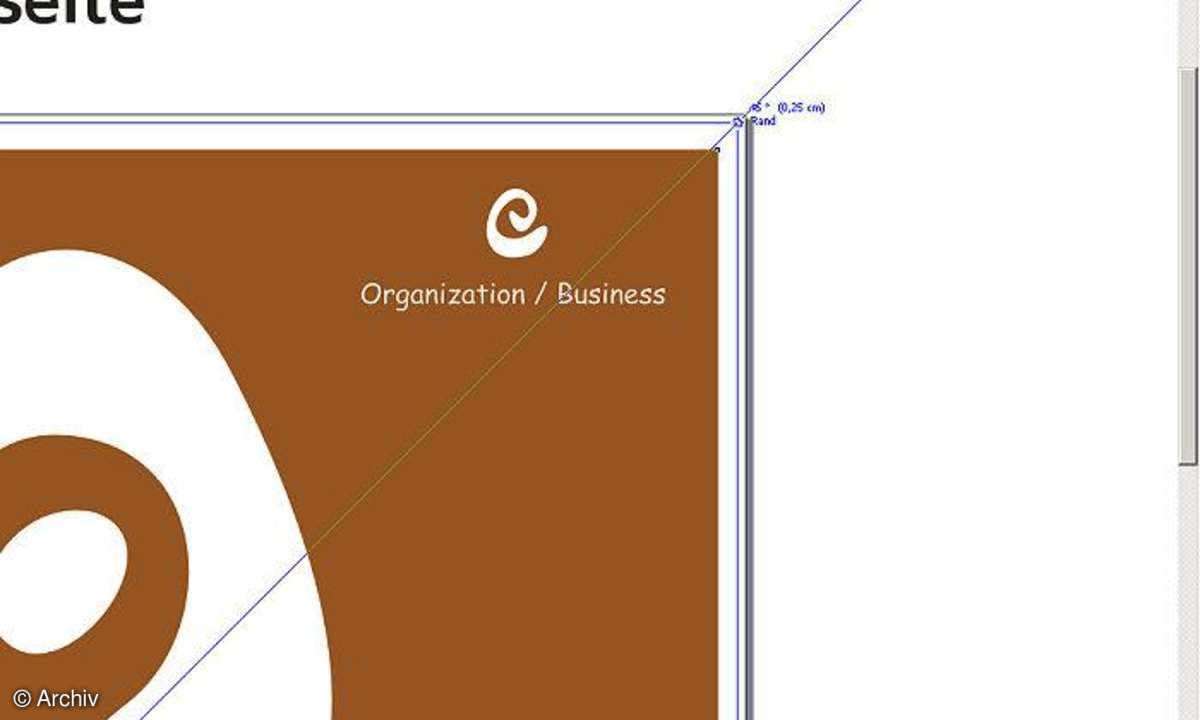
Darauf setzen Sie Ihre Grundform, gehen in die obere Leiste und wählen Anordnen/Anordnung/Nach vorne auf der Seite. Wählen Sie rechts in der Standard-CMYK-Palette die Farbe Weiß. Jetzt sollten Sie die weiße Form auf dem farbigen Quadrat sehen.